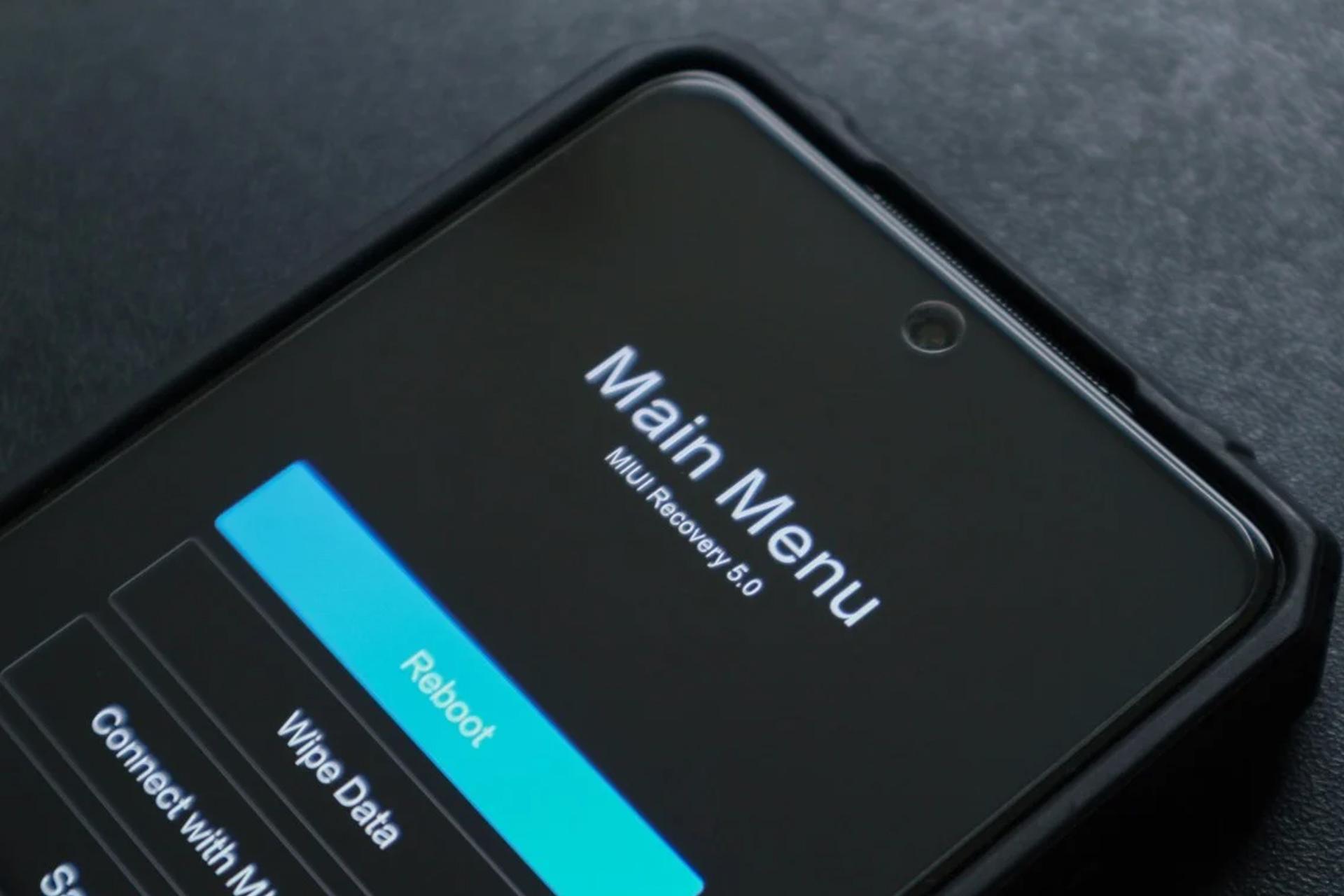MIUI Recovery 5.0 のループ問題は、一部の Xiaomi ユーザーが直面する一般的な問題であり、通常は MIUI のアップデートまたはインストール中に発生します。この記事では、この問題を解決するためのいくつかの方法、Xiaomi メインメニューを終了する方法を説明し、各アプローチの手順を段階的に説明します。どの方法も機能しない場合は、デバイスにハードウェア関連の問題がある可能性があることに注意することが重要です。その場合は、専門家の支援を求めることをお勧めします。
MIUI Recovery 経由でストック ROM をインストールするサイドロード方法
Xiaomi ADB または Mi Flash Pro アプリケーションを使用して、サイドロード方式を使用できます。 Mi Flash Pro にはユーザー インターフェイスがありますが、Xiaomi ADB ではコマンド ラインを使用してサイドローディングを実行できます。すでにガイドを書きました コマンドラインでXiaomi ADBを使用する方法。 ここでは、Mi Flash Pro を使用してストック ROM をサイドロードする方法の手順を示します。
- 携帯電話用のストック ROM の最新バージョンを次からダウンロードします。 miuidownload.com or MIUIダウンローダーアプリケーション。
- 最新バージョンの Mi Flash Pro を入手する 公式サイトより
- Mi Flash Proをインストールして開きます
- Mi アカウントにログインします
- 音量を上げるボタンと電源ボタンを 30 秒間押し続けます。これにより、Mi Recoveryが再び開きます
- 選択する Mi アシスタントと接続する 音量ボタンを使用する
- USBケーブルを介してXiaomi / POCO / Redmi電話をPCに接続します
- Mi Flash Proの「リカバリ」タブに切り替えます
- ストックROMファイルを選択してください
- フラッシュボタンをクリック
- フラッシュプロセスが完了するまで待ちます
工場出荷時設定へのリセットを試みる
MIUIリカバリモードで、「データを消去」オプションを選択します。 「すべてのデータを消去」を選択してアクションを確認します。工場出荷時設定へのリセットが完了したら、「再起動」オプションを選択します。
Fastboot 経由でストック ROM をフラッシュ (ブートローダーのロック解除が必要)
Xiaomi デバイスにロック解除されたブートローダーがあることを確認してください。 Xiaomi が提供する公式の手順に従って、ブートローダーのロックを解除します。このプロセスに関するガイドは以前に作成しました。次の手順に従って、Fastboot 経由でストック ROM をフラッシュできます。 Fastboot ガイドを使用してストック ROM をフラッシュします。
保証サポートを求める
Xiaomi デバイスがまだ保証期間中の場合は、Xiaomi が提供する保証期間と条件を確認してください。 MIUI Recovery 5.0 ループの問題に関するガイダンスについては、Xiaomi のカスタマー サポートにお問い合わせください。具体的な手順を提供したり、デバイスを修理または交換のために送ることを推奨したりする場合があります。
緊急ダウンロード (EDL) モードによるストック ROM のインストール
EDL モードからストック ROM をインストールするには、承認された Xiaomi アカウントが必要です。この認定アカウントは、地元の電話修理店で見つけることができます。 EDL モードからストック ROM をインストールする手順は、地元の電話修理店で高額な料金を払って実行できます。
MIUI Recovery 5.0 のループ問題はイライラするかもしれませんが、それに対処する方法はいくつかあります。この記事で説明されている手順に従うことで、自分で問題の解決を試みることができます。どの方法も機能しない場合は、ハードウェアに問題がある可能性があるため、専門家の支援を求めることをお勧めします。